VLC Media Player zählt zu einer komplett kostenlosen Open-Source-Software für Video-Abspielen, -Konvertieren und -Aufnehmen. Er kann die meiste Videos von gängigen Webseiten abspielen, einschließlich YouTube, weshalb VLC als YouTube Video Player arbeiten kann. Außer den oben genannten Features bietet dieses multifunktionale Tool noch eine versteckte Funktion: Videos downloaden. In diesem Betrag werden Sie zwei Wege, YouTube Videos mit VLC zu downloaden, erfahren. Falls Sie die schnellste und einfachste Methode wollen, versuchen Sie die VLC Alternative.
VLC YouTube downloaden: 2 verfügbare Methoden
Mit Hilfe von Vdieo Codec und Stream-Funktion bietet VLC uns zwei Methode, YouTube Videos herunterzuladen. Für manche kann VLC schwer zu bedienen sein, aber machen Sie keine Sorge! Im Folgenden werden wir Ihnen die ausführlichen Schritte vorstellen.
YouTube Download mit VLC durch Video Codec
Schritt 1. Laden Sie VLC herunter und starten Sie es. Klicken Sie auf „Medien“, dann gehen Sie zu „Netzwerkstream öffnen“.
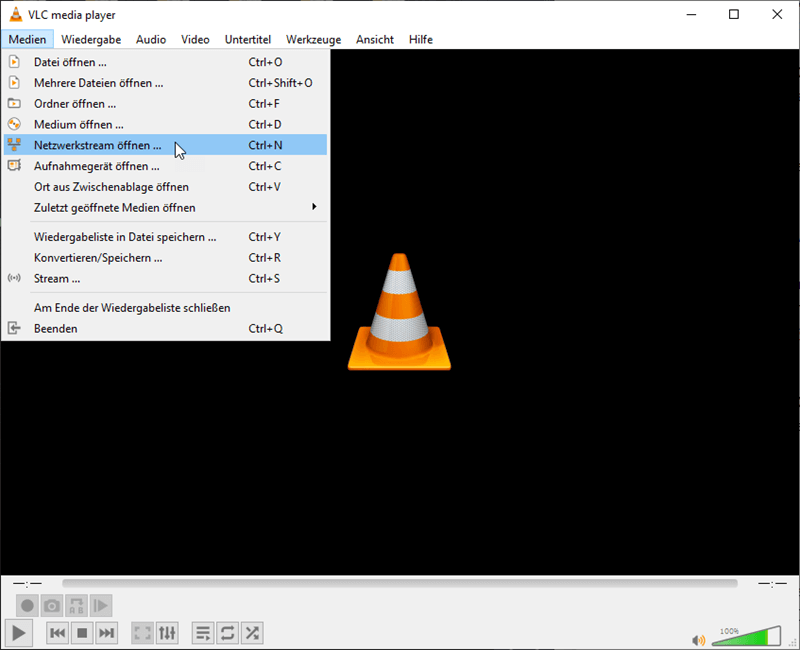
Schritt 2. Jetzt kopieren Sie den Link des gewünschten YouTube Videos und fügen Sie den Link ins Feld ein. Drücken Sie danach den Knopf „Wiedergabe“.
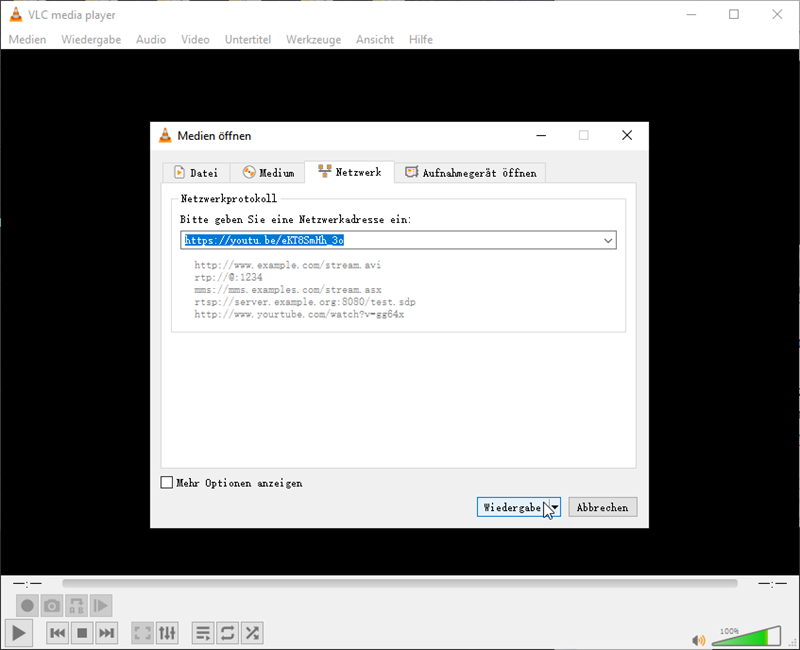
Schritt 3. So wird das YouTube Video in VLC abgespielt. Inzwischen gehen Sie zu „Werkzeug“ oben links und klicken Sie auf „Codec Informationen“. Dann wird ein neues Fenster geöffnet. Kopieren Sie den Codec des Videos.
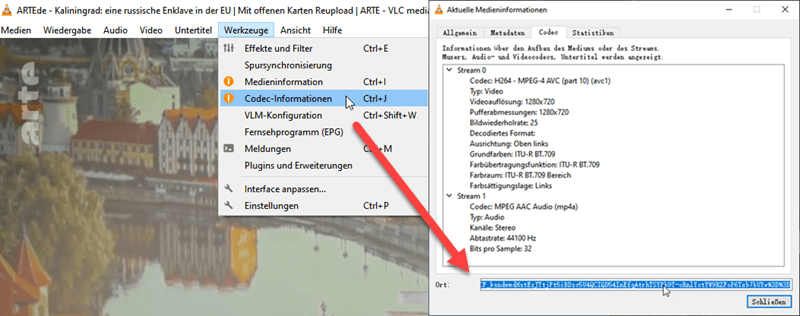
Schritt 4. Öffnen Sie Ihren Browser und fügen Sie den kopierten Codec ein. Nun tippen Sie auf das drei-Punkt-Zeichen unten rechts auf der Webseite das YouTube. Dann drücken Sie „Herunterladen“.
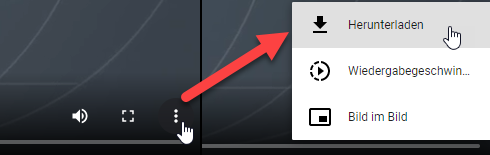
Mit VLC können wir einzelne öffentliche Videos auf YouTube herunterladen. Aber es in Bezug auf private oder geschützte Videos nicht funktioniert. Wenn Sie Batch-Download oder YouTube-Playlist herunterladen wollen, kann VLC es leider nicht erledigen. Sie können aber stattdessen die effektive VLC Alternative verwenden.
So speichern Sie Youtube Videos via VLC - Streamen
Schritt 1. Öffnen Sie VLC auf Ihren Computer. Gehen Sie zu „Medien“ > „Netzwerkstream öffnen“.
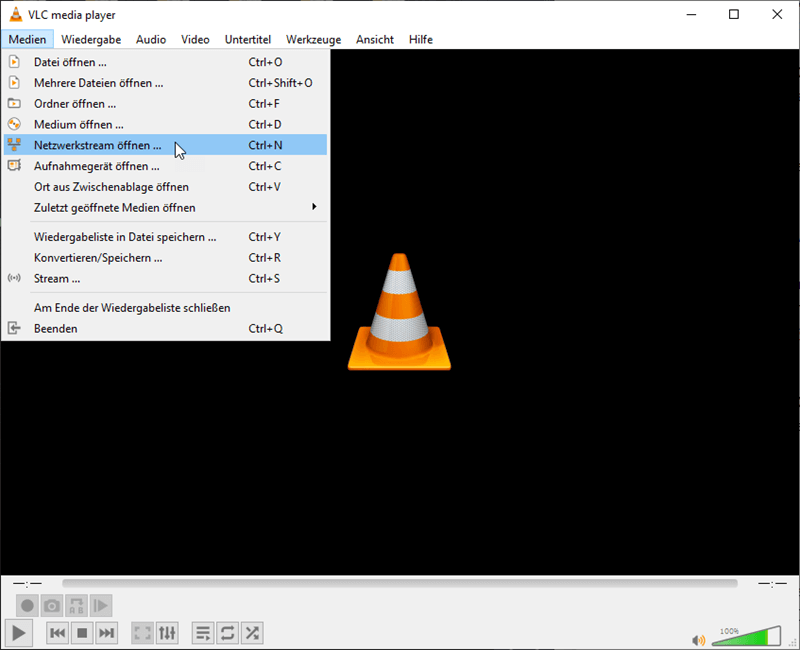
Schritt 2. Dann sollen Sie den Link des YouTube Videos, das Sie mit VLC downloaden wollen, kopieren. Danach gehen Sie wieder zu VLC und fügen den Link in dem Feld. Jetzt drücken Sie auf den Dropdown-Pfeil und wählen Sie „Stream“ aus. Klicken Sie dann „Nächstes“, um den Vorgang fortzusetzen.
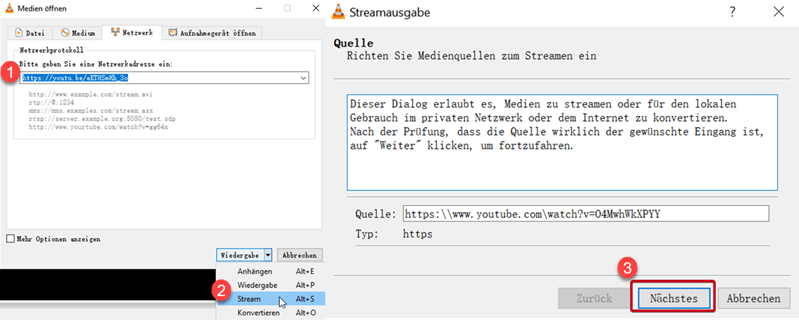
Schritt 3. Hier drücken Sie zuerst auf den Knopf „Hinzufügen“ dann „Durchsuchen“. In diesem Schritt können Sie die heruntergeladene Datei benennen und den Speicherort auswählen. Dann wieder auf „Nächstes“ klicken.
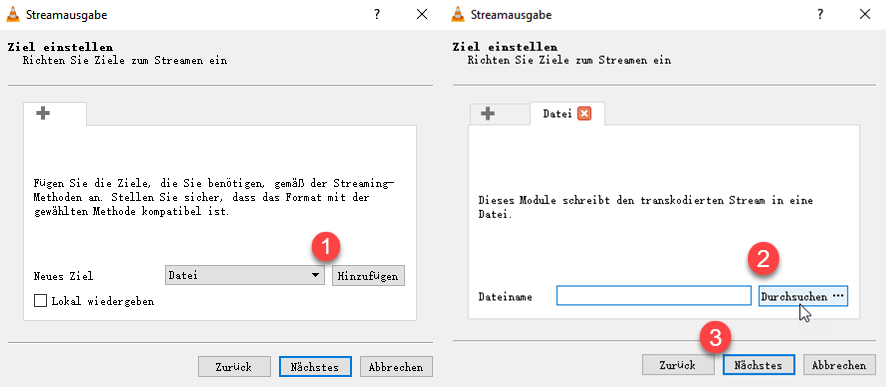
Schritt 4. Tippen Sie auf den Dropdown-Pfeil und wählen Sie „Video - H.264 +MP3 (MP4)“ als Ausgabe-Profil. Dann „Nächstes“ > „Stream“. So wird das YouTube Video mit VLC downloadet.
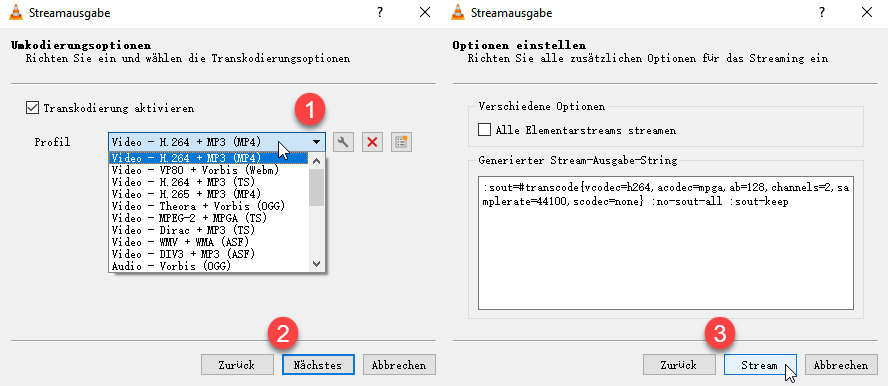
Hinweis: Diese Methode ist nicht empfehlenswert, weil manchmal es gar nicht funktioniert und während des Herunterladens Fehlermeldungen auftreten. Darüber hinaus können die heruntergeladenen Videos möglicherweise nicht abgespielt werden. Um dies zu vermeiden, können Sie den folgenden professionellen YouTube Downloader verwenden.
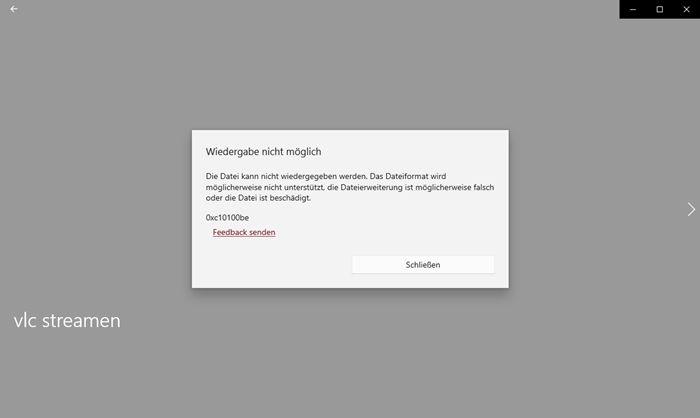
VLC Alternative zum YouTube Video Download [Einfach & Effektive]
Da VLC kein professioneller Video-Downloader ist, gibt es Einschränkungen bei ihrer integrierten Download-Funktion. So kann es beispielsweise vorkommen, dass das Herunterladen fehlschlägt, geschützte Videos nicht heruntergeladen werden können, downloadete Videos nicht abgespielt werden können, usw. Deswegen empfehlen wir Ihnen eine Alternative zum VLC verwenden, um diese Probleme zu lösen.
Inovideo kann die beste VLC Alternative sein. Als Experte für YouTube Download unterstützt es Ihnen YouTube Videos mit originaler Qualität herunterladen. Außerdem können Sie durch Klicks die gesamte YouTube-Playlist mühelos downloaden. Batch-Download und 6x schnelle Geschwindigkeit verkürzt viel Zeit beim Herunterladen. Die Funktion, Untertitel automatisch erkennen, erlaubt Ihnen YouTube Videos mit Untertitel downloaden.
Wichtige Funktionen:
- Unterstützt 1000+ Webseiten, wie Youtube, Vimeo, 3Sat Mediathek, BR Mediathek u.v.m.
- Hohe Videoqualität: 720p, 1080p, 4k, 8k.
- YouTube Playlist herunterladen.
- Batch-Download & 6x schnellere Geschwindigkeit.
- Untertitel automatisch erkennen.
- Geschützte Videos problemlos downloaden.
- Audio als separate Datei extrahieren und speichern.
- 100% sicher und effektive.
Hier stellen wir Ihnen vor, wie man mit Inovideo YouTube Videos herunterladen.
Schritt 1. Installieren Sie Inovideo und öffnen Sie diese Software.
Schritt 2. Kopieren Sie den Video-Link und fügen den Link ein. Klicken Sie dann auf „Analysieren“.
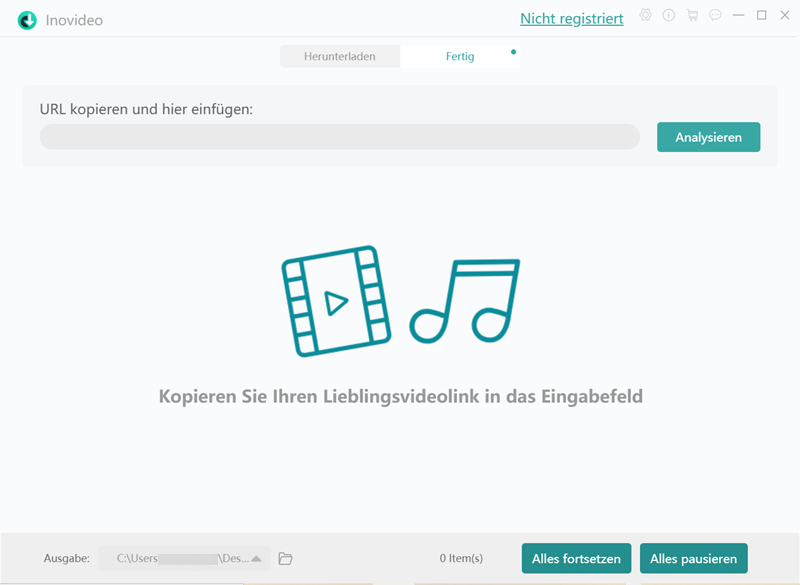
Schritt 3. Nach der Analyse wählen Sie die Ausgabeformat und den Untertitel. Danach drücken Sie auf „Herunterladen“. So beginnt YouTube Video zu downloaden.
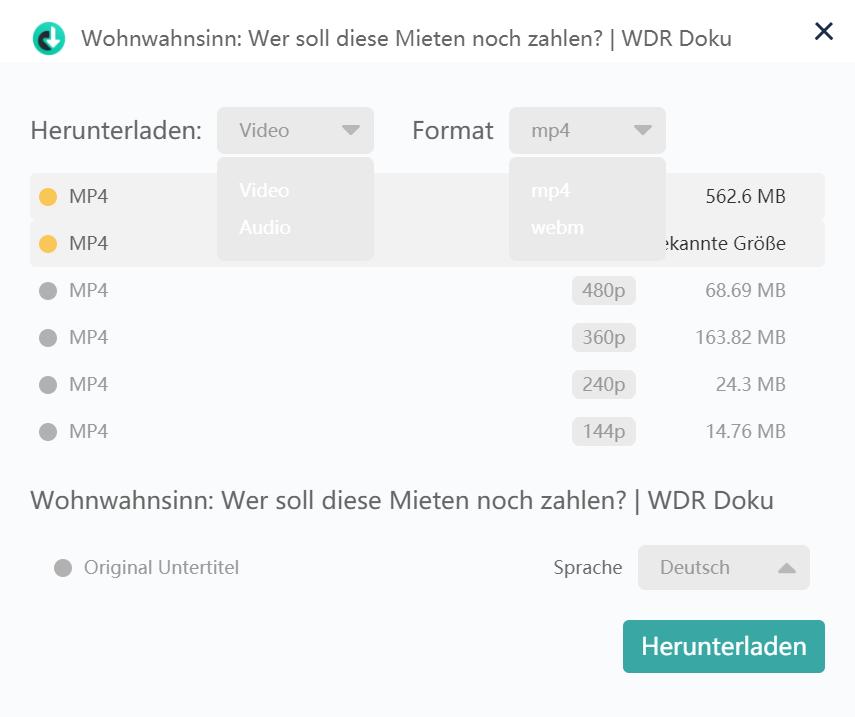
Dieser leistungsstarker YouTube Downloader bietet Ihnen eine kostenlose Testversion für 15 Tage. Laden Sie Inovideo herunter und Probieren Sie es aus!
FAQ zu VLC YouTube Download
VLC Fehlermeldung beim Netzwerkstream: „Ihre Eingabe konnte nicht geöffnet werden“
Bei dieser Situation können Sie die folgenden Methoden ausprobieren:
Lösung 1: VLC Einstellungen und Cache zurücksetzen.
Lösung 2: Deaktivieren Sie Windows Firewall und Antivirenprogramm, bevor Sie VLC starten.
Lösung 3: VLC neu installieren.
Lösung 4: Falls Sie jetzt 64 bit Version benutzen, probieren Sie die 32 bit Version aus.
Was zu tun, wenn YouTube Stream im VLC nicht funktioniert?
Lösung 1: Wenn VLC durch Windows Firewall und Antivirusprogramm blockiert wird, schalten Sie die Beiden aus.
Lösung 2: Installieren Sie die neueste Version von VLC.
Lösung 3: Stellen Sie sich sicher, dass den YouTube Link vollständig und korrekt ist.
Lösung 4: Versuchen Sie, in der URL „https“ durch „http“ auszutauschen.
Haben Sie noch andere Probleme mit VLC, können das VLC-Forum besuchen. Wenn Sie einen professionellen YouTube Downloader brauchen, empfehlen wir Ihnen Inovideo, die beste VLC Alternative.
